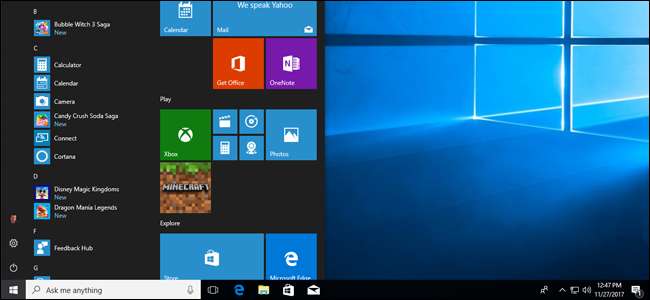
Вітаємо! вибрані деталі , зібрав власний ПК , і встановлену Windows ! Тепер ви можете дістатися до ... чого б ви не хотіли дістатись, я думаю. Чи все ще геймери "володіють нубами?" Це все-таки річ?
Насправді, перед тим, як перейти до [noob farming and/or ranching/a 12-hour Pinterest binge/watching every Cracked video ever/reading more How-To Geek], ви, ймовірно, хочете витратити кілька хвилин на оновлення та захист свого блискучого нового ПК. Ось кілька кроків, які слід зробити, перш ніж робити щось інше.
Перевірте обладнання
Перш ніж робити щось інше, переконайтесь, що все устаткування, яке ви встановили, насправді виявляє Windows. Спочатку натисніть клавішу Windows на клавіатурі, а потім введіть “Про мене”. Клацніть на посилання на «Про ваш ПК», яке з’явиться в меню «Пуск».
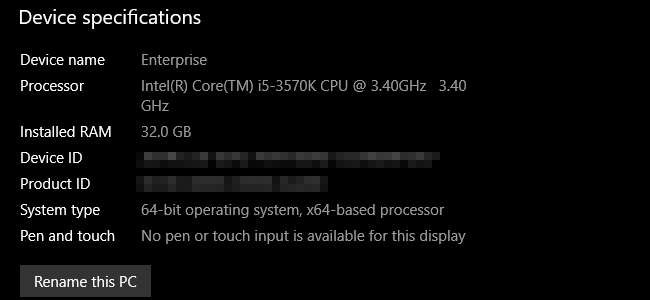
Ви побачите назву ПК, модель і швидкість процесора, а також обсяг оперативної пам’яті, виявленої системою. Оперативна пам’ять тут особливо важлива: переконайтеся, що загальна кількість відповідає встановленому. Якщо цього не сталося, можливо, у вас несправний модуль DIMM RAM, або один із них може неправильно розміститися. Вимкніть ПК і перевірте оперативну пам’ять на материнській платі.
Потім натисніть кнопку Windows і введіть “This PC”, а потім натисніть перший результат. Тут ви побачите список усіх папок вашого облікового запису та встановлених на комп’ютері дисків; переконайтеся, що кількість дисків та обсяг пам’яті збігаються з тими, що ви очікували.
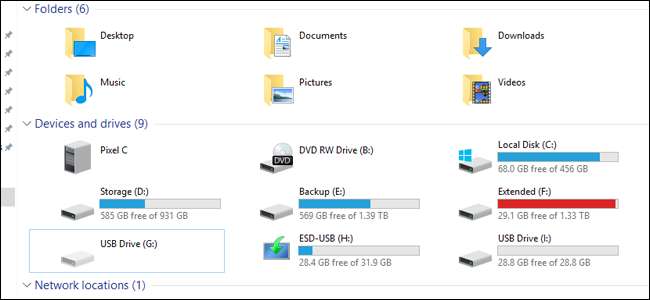
Щоб перевірити наявність інших апаратних компонентів, таких як відеокарта або передня панель USB, натисніть кнопку Windows і введіть «Диспетчер пристроїв», а потім натисніть перший результат. У цьому вікні є вкладений список усіх окремих компонентів, встановлених на вашому комп’ютері, включаючи всі дрібниці на материнській платі, про які ви, мабуть, навіть не думали. Якщо ви шукаєте щось конкретне, просто перевірте під відповідною етикеткою. Наприклад, графічні картки перелічені в розділі “Адаптери дисплея”.
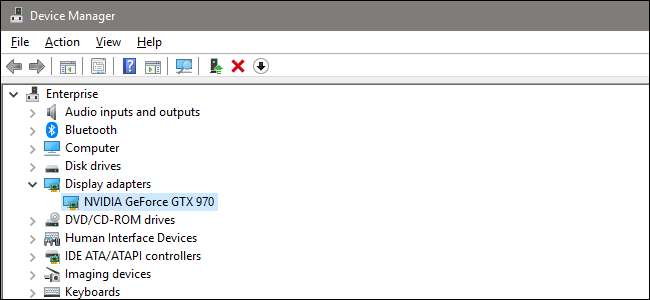
ПОВ'ЯЗАНІ: Як знайти драйвери для невідомих пристроїв у диспетчері пристроїв
Якщо що-небудь підключено, але не розпізнано або встановлено за допомогою відповідного драйвера, воно відображатиметься з жовтим значком, а іноді і з позначкою "Невідомий пристрій". Вам потрібно буде вистежити драйвер для нього .
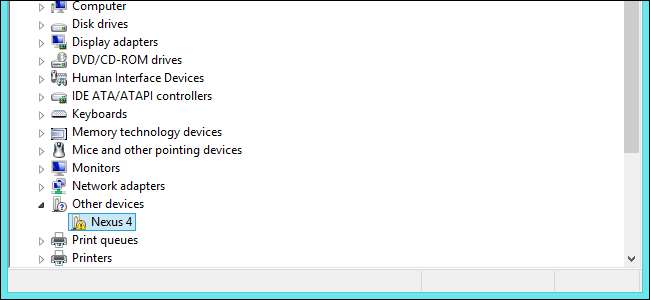
Оновлюйте Windows
Так, оновлення Windows вимагає багато часу і нудно. Це також одна з найважливіших частин забезпечення роботи вашого комп’ютера. Оскільки Microsoft оновлює операційну систему частіше, ніж Windows ISO або Інструмент створення медіа, вам, ймовірно, потрібні деякі оновлення відразу.
На щастя, це дійсно простий процес. Натисніть клавішу Windows на клавіатурі, введіть “update”, а потім натисніть перший результат у меню “Пуск”, “Check for Updates”.
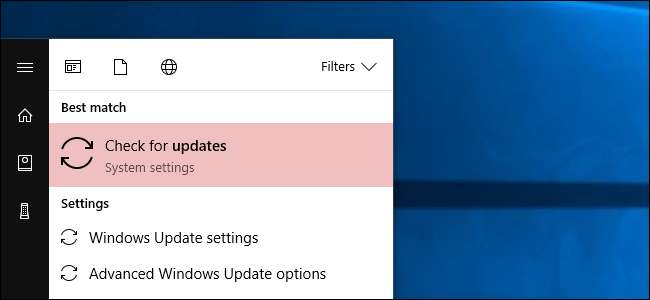
Це розділ Windows Update меню налаштувань Windows 10. Просто натисніть «Перевірити наявність оновлень», і ОС зателефонує на сервери Microsoft і завантажить останні необхідні файли, а потім встановить їх. Можливо, вам доведеться перезавантажити, щоб фактично застосувати більші оновлення.
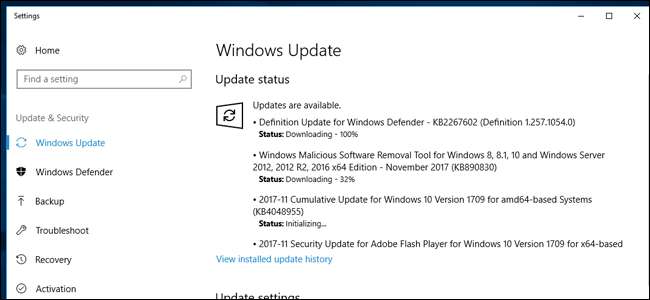
ПОВ'ЯЗАНІ: Як встановити "активні години", тому Windows 10 не перезапуститься в поганий час
Windows 10 має неприємну звичку перезавантажуватись без вашого дозволу, якщо вона занадто довго сидить з незастосованими оновленнями. Ось як вирішити цю проблему .
Налаштуйте антивірусне та антивірусне програмне забезпечення
ПОВ'ЯЗАНІ: Який найкращий антивірус для Windows 10? (Чи достатньо хороший Захисник Windows?)
Коли я починав створювати ПК, у всіх, здавалося, були різні рекомендації щодо антивірусних програм та програм брандмауера. Але з того часу все стало набагато простіше. Корпорація Майкрософт розробила власне вбудоване антивірусне рішення, яке безкоштовно надається разом з Windows, і насправді це чудово. Це називається Захисник Windows . Вам навіть не потрібно нічого робити, щоб вона працювала - Windows Update автоматично оновлюватиме свій список шкідливих вірусів, троянських програм та інших неприємних речей і повідомлятиме вас, якщо щось виявить. Ти можеш перегляньте цей посібник щоб дізнатися більше про те, як користуватися та налаштовувати Windows Defender, якщо хочете.
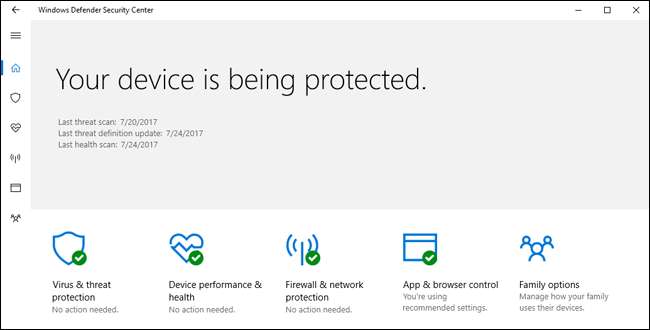
ПОВ'ЯЗАНІ: Як дозволити програмам спілкуватися через брандмауер Windows
Так само вбудований брандмауер для Windows (також під торговою маркою “Defender”) є більш ніж достатнім. Як і Windows Defender, він працює і працює за замовчуванням, оновлюється у фоновому режимі, а сторонні програми попереджатимуть вас, якщо вони просять дозволу на доступ до зовнішніх серверів. Для вдосконаленого управління брандмауером, перегляньте цей посібник .

Все сказане, хоча вбудовані інструменти Windows досить добрі, ми також рекомендуємо встановити Malwarebytes Anti-Malware також. Це трохи агресивніше, ніж вбудовані інструменти Windows, особливо коли мова йде про припинення використання браузера та подібних речей. Подумайте про це так: Захисник Windows призначений для зупинки шкідливого програмного забезпечення, яке ви розміщуєте у своїй системі, Malwarebytes призначений для зупинки шкідливого програмного забезпечення ще до того, як воно потрапить у вашу систему.
Якщо вам потрібен постійний захист - і ми настійно рекомендуємо - вам доведеться заплатити Malwarebytes Premium за 40 доларів на рік. Ви завантажуєте Malwarebytes безкоштовно і виконуєте періодичні сканування, але справжня сила Malwarebytes походить від його антиексплуатаційного захисту. Ти можеш отримати бета-версія антиексплойта безкоштовно працювати разом із безкоштовною версією Malwarebytes, і це принаймні забезпечить вам деякі, але не всі, захист преміум-версії.

Захистіть свої диски
ПОВ'ЯЗАНІ: Як налаштувати шифрування BitLocker у Windows
Якщо ви взагалі зберігаєте будь-яку особисту інформацію на своєму комп’ютері, ви захочете зашифрувати свої накопичувачі. Шифрування - це засіб безпеки, який дозволяє вам і лише вам отримати доступ до цих даних. Той, хто не має вашого пароля або іншої ідентифікаційної інформації, не матиме до нього доступу, навіть якщо викраде ваш комп’ютер або диск - єдиний варіант, який вони матимуть, - це повністю його стерти.
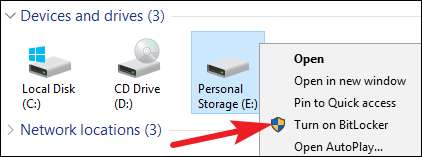
У Windows 10 Pro є вбудований інструмент шифрування під назвою Bitlocker. Його дуже просто налаштувати : перейдіть до папки „Цей ПК” у Провіднику Windows, клацніть правою кнопкою миші на будь-якому диску, а потім натисніть „Увімкнути BitLocker”. Потім вас попросять створити пароль (він може відрізнятися від пароля Windows) або використовувати флешку як ключ розблокування.
Зауважте, що дешевший випуск Windows 10 Home не включає функції BitLocker . Якщо вам потрібен додатковий захист, вам доведеться або оновити ліцензію (доступна в меню налаштувань «Про ваш ПК»), або зашифруйте свій диск за допомогою сторонніх програм, таких як VeraCrypt .
Ви закінчили!
Тепер ви можете робити більш-менш все, що завгодно, зі своїм ПК, безпечно, знаючи, що він настільки безпечний і чистий, наскільки може бути. Ви, напевно, захочете почати з установки Chrome або Firefox веб-браузер (якщо ви ще цього не робили до встановлення драйверів ... хе). Можливо, ви також захочете ознайомитися з цими основними статтями для Windows, щоб отримати додаткові ідеї:
- Основна комп’ютерна безпека: як захиститися від вірусів, хакерів та злодіїв
- Який найкращий спосіб створити резервну копію комп’ютера?
- Як постійно оновлювати ПК та програми Windows
- Як зробити програму, файл і папку запуском в Windows
- Як відновити відновлення системи (і відновити системні проблеми) у Windows 10
- Як змусити старі програми працювати в Windows 10
- Як зробити так, щоб Windows 10 виглядала та поводилась як Windows 7
- Як встановити власні теми та візуальні стилі в Windows
Ви можете побачити ще більше налаштувань та посібників Windows на наш портал Windows . Насолоджуйтесь своїм новим ПК!
Якщо ви хочете повернутися до іншої частини путівника, ось усе:
- Створення нового комп’ютера, частина перша: вибір обладнання
- Створення нового комп’ютера, частина друга: об’єднання його
- Створення нового комп’ютера, частина третя: Підготовка BIOS
- Створення нового комп’ютера, частина четверта: Встановлення Windows та завантаження драйверів
- Створення нового комп’ютера, частина п’ята: Налаштування нового комп’ютера







